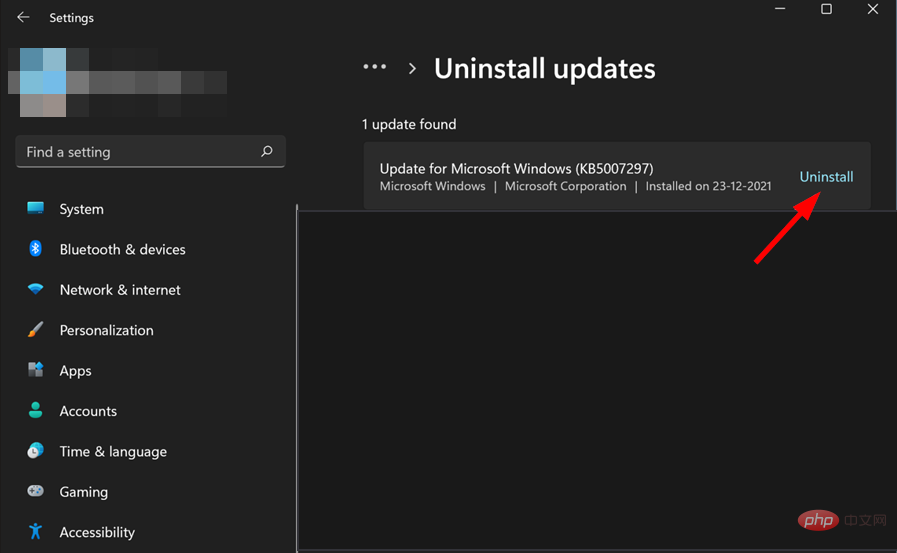Windows 11-Treiberscanner funktioniert nicht? Das ist die Lösung
Windows 11 Driver Scanner ist ein Tool, das Ihren Computer nach veralteten Treibern durchsucht und diese für Sie aktualisiert. So stellen Sie sicher, dass Ihr PC immer in einem Top-Zustand ist.
Wenn es nicht funktioniert, kann Ihr PC Daten nicht ordnungsgemäß senden und empfangen und ist somit unbrauchbar.
Eine der wichtigsten Funktionen von Windows 11 ist die Kompatibilität mit den meisten Programmen und Peripheriegeräten. Sie müssen Ihre Treiber jedoch regelmäßig aktualisieren, um eine stabile Leistung zu erzielen und die Fähigkeiten Ihres Computers voll auszunutzen.
Ihre PC-Treiber erledigen eine Menge Arbeit. Sie sagen jedem Teil der Maschine, wie er mit anderen Teilen interagieren soll. Die Aktualisierung Ihrer Treiber ist für jeden Computerbenutzer unerlässlich.
Leider kann es zeitaufwändig und fehleranfällig sein, die richtigen Treiber für Ihre Hardware zu finden. Der Windows 11-Treiberscanner wurde entwickelt, um diesen Prozess zu automatisieren und die schwere Arbeit für Sie zu erledigen, indem er nahezu jedes Windows 11-Gerät in wenigen Minuten automatisch installiert und aktualisiert.
Während der Prozess die meiste Zeit reibungslos verläuft, gibt es Situationen, in denen er fehlschlagen und nicht mehr funktionieren kann.
Warum funktioniert der Windows 11-Treiberscanner nicht?
- Beschädigte Systemdateien – Manchmal, wenn Sie einen Scan auf Ihrem Computer ausführen und die Meldung lautet, dass der Windows 11-Treiberscanner nicht ordnungsgemäß funktioniert, kann dies auf Ihrem Computer der Fall sein ein Problem mit den Systemdateien.
- Installationsfehler- Ein weiteres häufiges Problem ist auf eine falsche Installation des Treiberscanners selbst zurückzuführen. Wenn Sie Programme auf Ihrem Computer installieren, installieren sie sich normalerweise in einem Verzeichnis auf Ihrer Festplatte mit dem Namen „Programme“ oder „Programme“. Probleme können auftreten, wenn das Programm nicht korrekt geschrieben ist oder für eine ältere Windows-Version geschrieben wurde, die Microsoft nicht mehr unterstützt. Wenn das Programm mit einer älteren Windows-Version funktioniert, ist es möglicherweise nicht mit Windows 11 kompatibel.
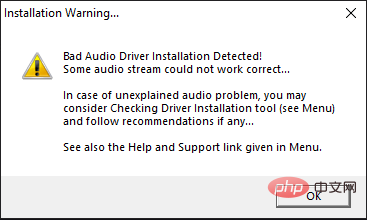
- Veraltete Treiber- Veraltete Treiber können auch dazu führen, dass der Windows 11-Treiberscanner nicht funktioniert Ausgabe. In einigen Fällen ist der von Ihnen heruntergeladene Treiber möglicherweise veraltet oder beschädigt. Um dies zu verhindern, stellen Sie sicher, dass auf Ihrem Computer die neueste Version des Treibers installiert ist.
Wenn Sie auf eines der oben genannten Probleme stoßen, fahren Sie bitte mit unseren empfohlenen Lösungen fort und versuchen Sie, das Problem zu beheben.
Was soll ich tun, wenn mein Windows 11-Treiberscanner nicht funktioniert?
1. Installieren Sie den Scannertreiber neu. und klicken Sie auf Öffnen.
- Suchen Sie Imaging Device und klicken Sie mit der rechten Maustaste auf den spezifischen Treiber, den Sie deinstallieren möchten.
 Starten Sie Ihren PC neu und Ihre Treiber werden automatisch wiederhergestellt.
Starten Sie Ihren PC neu und Ihre Treiber werden automatisch wiederhergestellt. -
Eine weitere einfache Lösung ist die Verwendung eines Treiberaktualisierungstools. DriverFix
 aktualisiert Ihre Treiber automatisch, sodass Sie nicht nach den richtigen Download- und Installationsanweisungen suchen müssen.
aktualisiert Ihre Treiber automatisch, sodass Sie nicht nach den richtigen Download- und Installationsanweisungen suchen müssen. - Das Programm scannt Ihren Computer und identifiziert eventuell veraltete Hardware oder Software.
⇒
DriverFix holen
2. Führen Sie die SFC- und DISM-Befehle
- aus, geben Sie cmd in die Suchleiste ein Windows und klicken Sie auf #🎜 🎜# Als Administrator ausführen.
 Geben Sie den folgenden Befehl ein und drücken Sie
Geben Sie den folgenden Befehl ein und drücken Sie - Enter:
sfc /scannow<strong>sfc /scannow</strong>
- 执行命令后,键入和Enter下一个:
<strong>DISM /Online /Cleanup-Image /Restorehealth</strong>
 #🎜🎜 # Nachdem Sie den Befehl ausgeführt haben, geben Sie Folgendes ein: Warten Sie, bis der Befehl ausgeführt wird, und starten Sie Ihren PC neu.
#🎜🎜 # Nachdem Sie den Befehl ausgeführt haben, geben Sie Folgendes ein: Warten Sie, bis der Befehl ausgeführt wird, und starten Sie Ihren PC neu.
- , während Sie
- Windows+I#🎜 drücken Drücken Sie die 🎜#-Taste, um die -Einstellungen zu öffnen.
 Navigieren Sie zu Windows Update und gehen Sie zu Update-Verlauf.
Navigieren Sie zu Windows Update und gehen Sie zu Update-Verlauf. -
 Klicken Sie hier, um Updates zu deinstallieren.
Klicken Sie hier, um Updates zu deinstallieren. -
 Wählen Sie das neueste Update aus und klicken Sie zum Deinstallieren auf .
Wählen Sie das neueste Update aus und klicken Sie zum Deinstallieren auf . -
 Kann ich Treiberaktualisierungen überspringen?
Kann ich Treiberaktualisierungen überspringen?
Es ist völlig in Ordnung, Gerätetreiber nicht zu aktualisieren. Wenn Ihre Hardware wie erwartet funktioniert, müssen Sie Ihre Treiber im Allgemeinen nicht aktualisieren, es sei denn, Sie haben einen bestimmten Grund, z. B. die Behebung eines Fehlers oder das Hinzufügen von Unterstützung für eine neue Technologie. Hardwarehersteller veröffentlichen häufig Treiberaktualisierungen, um Fehler zu beheben, die Stabilität des Geräts zu verbessern oder Unterstützung für neue Funktionen hinzuzufügen.
Normalerweise ist es am besten, diese direkt vom Hersteller zu beziehen, damit Sie sich keine Sorgen über andere gebündelte Software machen müssen, die möglicherweise in der von anderen Websites heruntergeladenen Software enthalten ist. Wenn Sie dies nicht manuell tun möchten, können Sie alternativ eine Treiberaktualisierungssoftware verwenden.
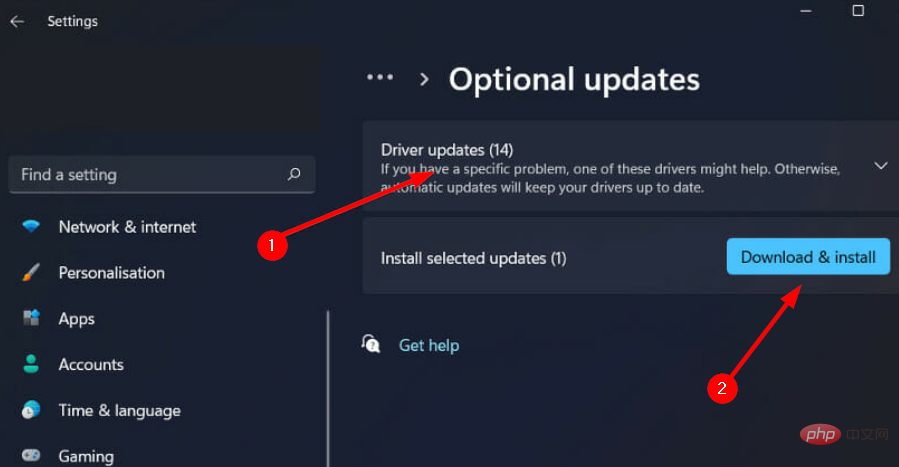
Das obige ist der detaillierte Inhalt vonWindows 11-Treiberscanner funktioniert nicht? Das ist die Lösung. Für weitere Informationen folgen Sie bitte anderen verwandten Artikeln auf der PHP chinesischen Website!

Heiße KI -Werkzeuge

Undresser.AI Undress
KI-gestützte App zum Erstellen realistischer Aktfotos

AI Clothes Remover
Online-KI-Tool zum Entfernen von Kleidung aus Fotos.

Undress AI Tool
Ausziehbilder kostenlos

Clothoff.io
KI-Kleiderentferner

AI Hentai Generator
Erstellen Sie kostenlos Ai Hentai.

Heißer Artikel

Heiße Werkzeuge

Notepad++7.3.1
Einfach zu bedienender und kostenloser Code-Editor

SublimeText3 chinesische Version
Chinesische Version, sehr einfach zu bedienen

Senden Sie Studio 13.0.1
Leistungsstarke integrierte PHP-Entwicklungsumgebung

Dreamweaver CS6
Visuelle Webentwicklungstools

SublimeText3 Mac-Version
Codebearbeitungssoftware auf Gottesniveau (SublimeText3)

Heiße Themen
 Wie man Deepseek vor Ort fein abgestimmt
Feb 19, 2025 pm 05:21 PM
Wie man Deepseek vor Ort fein abgestimmt
Feb 19, 2025 pm 05:21 PM
Die lokale Feinabstimmung von Deepseek-Klasse-Modellen steht vor der Herausforderung unzureichender Rechenressourcen und Fachkenntnisse. Um diese Herausforderungen zu bewältigen, können die folgenden Strategien angewendet werden: Modellquantisierung: Umwandlung von Modellparametern in Ganzzahlen mit niedriger Präzision und Reduzierung des Speicherboots. Verwenden Sie kleinere Modelle: Wählen Sie ein vorgezogenes Modell mit kleineren Parametern für eine einfachere lokale Feinabstimmung aus. Datenauswahl und Vorverarbeitung: Wählen Sie hochwertige Daten aus und führen Sie eine geeignete Vorverarbeitung durch, um eine schlechte Datenqualität zu vermeiden, die die Modelleffizienz beeinflusst. Batch -Training: Laden Sie für große Datensätze Daten in Stapel für das Training, um den Speicherüberlauf zu vermeiden. Beschleunigung mit GPU: Verwenden Sie unabhängige Grafikkarten, um den Schulungsprozess zu beschleunigen und die Trainingszeit zu verkürzen.
 Deepseek Image Generation Tutorial
Feb 19, 2025 pm 04:15 PM
Deepseek Image Generation Tutorial
Feb 19, 2025 pm 04:15 PM
Deepseek: Ein leistungsstarkes Werkzeug für KI -Bildgenerierung! Deepseek selbst ist kein Werkzeug zur Bildgenerierung, aber seine leistungsstarke Kerntechnologie unterstützt viele KI -Malwerkzeuge. Möchten Sie wissen, wie Sie Deepseek verwenden, um Bilder indirekt zu generieren? Bitte lesen Sie weiter! Generieren Sie Bilder mit Deepseek-basierten KI-Tools: In den folgenden Schritten werden die folgenden Tools verwendet. Wählen Sie den Zeichnungsmodus aus: Wählen Sie "AI -Zeichnung" oder eine ähnliche Funktion aus und wählen Sie den Bildtyp entsprechend Ihren Anforderungen wie "Anime Avatar", "Landschaft" aus, "Landschaft".
 PI -Knotenunterricht: Was ist ein PI -Knoten? Wie installiere und richte ich einen PI -Knoten ein?
Mar 05, 2025 pm 05:57 PM
PI -Knotenunterricht: Was ist ein PI -Knoten? Wie installiere und richte ich einen PI -Knoten ein?
Mar 05, 2025 pm 05:57 PM
Detaillierte Erläuterungs- und Installationshandbuch für Pinetwork -Knoten In diesem Artikel wird das Pinetwork -Ökosystem im Detail vorgestellt - PI -Knoten, eine Schlüsselrolle im Pinetwork -Ökosystem und vollständige Schritte für die Installation und Konfiguration. Nach dem Start des Pinetwork -Blockchain -Testnetzes sind PI -Knoten zu einem wichtigen Bestandteil vieler Pioniere geworden, die aktiv an den Tests teilnehmen und sich auf die bevorstehende Hauptnetzwerkveröffentlichung vorbereiten. Wenn Sie Pinetwork noch nicht kennen, wenden Sie sich bitte an was Picoin ist? Was ist der Preis für die Auflistung? PI -Nutzung, Bergbau und Sicherheitsanalyse. Was ist Pinetwork? Das Pinetwork -Projekt begann 2019 und besitzt seine exklusive Kryptowährung PI -Münze. Das Projekt zielt darauf ab, eine zu erstellen, an der jeder teilnehmen kann
 URL der offiziellen Website von Binance: Eingang der offiziellen Website von Binance, letzter echter Eingang
Dec 16, 2024 pm 06:15 PM
URL der offiziellen Website von Binance: Eingang der offiziellen Website von Binance, letzter echter Eingang
Dec 16, 2024 pm 06:15 PM
Dieser Artikel konzentriert sich auf die neuesten echten Zugänge zur offiziellen Website von Binance, einschließlich der offiziellen Website von Binance Global, der offiziellen Website der USA und der offiziellen Website der Akademie. Darüber hinaus enthält der Artikel detaillierte Zugriffsschritte, einschließlich der Verwendung eines vertrauenswürdigen Geräts, der Eingabe der richtigen URL, der doppelten Überprüfung der Website-Schnittstelle, der Überprüfung des Website-Zertifikats, der Kontaktaufnahme mit dem Kundensupport usw., um einen sicheren und zuverlässigen Zugriff auf Binance zu gewährleisten Plattform.
 So fragen Sie Deepseek
Feb 19, 2025 pm 04:39 PM
So fragen Sie Deepseek
Feb 19, 2025 pm 04:39 PM
Die Suchgenauigkeit von Deepseek hängt von der Art der Fragen ab. Um ideale Ergebnisse zu erzielen, sollte die Frage die folgenden Schlüsselelemente enthalten: Klares Thema: Spezifische angegebene Informationsziele. Spezifische Winkel: Aus einer bestimmten Perspektive in das Thema geschnitten. Erwarteter Ausgangsformular: Definieren Sie den gewünschten Ergebnistyp (Zusammenfassung, Analyse, Liste usw.).
 So laden Sie Deepseek herunter
Feb 19, 2025 pm 05:45 PM
So laden Sie Deepseek herunter
Feb 19, 2025 pm 05:45 PM
Stellen Sie sicher, dass Sie auf offizielle Website -Downloads zugreifen, und überprüfen Sie sorgfältig den Domain -Namen und das Design der Website. Scannen Sie nach dem Herunterladen die Datei. Lesen Sie das Protokoll während der Installation und vermeiden Sie die Systemdiskola bei der Installation. Testen Sie die Funktion und wenden Sie sich an den Kundendienst, um das Problem zu lösen. Aktualisieren Sie die Version regelmäßig, um die Sicherheit und Stabilität der Software zu gewährleisten.
 Wie man Deepseek benutzt
Feb 19, 2025 pm 04:45 PM
Wie man Deepseek benutzt
Feb 19, 2025 pm 04:45 PM
Deepseek ist ein effizientes Tool für Datensuche und Analyse mit einem Indizierungsmechanismus im Kern. Zu den Faktoren, die ihre Effizienz beeinflussen, gehören: Datentyp, Datengröße, Suchstrategie und Deepseek -Leistung. Hochwertige Daten, raffinierte Suchabfragen und ausreichende Rechenressourcen sind wichtig, um die Suchergebnisse zu optimieren.
 So passen Sie den Sesam offenen Austausch in Chinesisch an
Mar 04, 2025 pm 11:51 PM
So passen Sie den Sesam offenen Austausch in Chinesisch an
Mar 04, 2025 pm 11:51 PM
Wie kann ich den Sesam offenen Austausch an Chinesisch anpassen? Dieses Tutorial behandelt detaillierte Schritte zu Computern und Android -Mobiltelefonen, von der vorläufigen Vorbereitung bis hin zu operativen Prozessen und dann bis zur Lösung gemeinsamer Probleme, um die Sesam -Open Exchange -Schnittstelle auf Chinesisch zu wechseln und schnell mit der Handelsplattform zu beginnen.



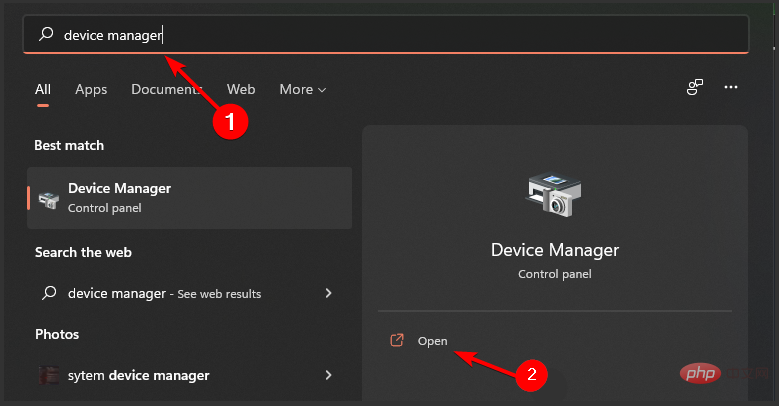 Starten Sie Ihren PC neu und Ihre Treiber werden automatisch wiederhergestellt.
Starten Sie Ihren PC neu und Ihre Treiber werden automatisch wiederhergestellt. 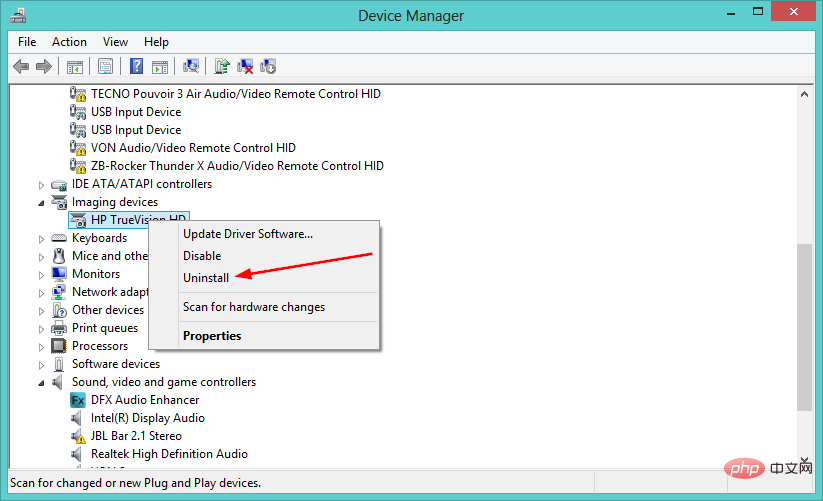 aktualisiert Ihre Treiber automatisch, sodass Sie nicht nach den richtigen Download- und Installationsanweisungen suchen müssen.
aktualisiert Ihre Treiber automatisch, sodass Sie nicht nach den richtigen Download- und Installationsanweisungen suchen müssen. 
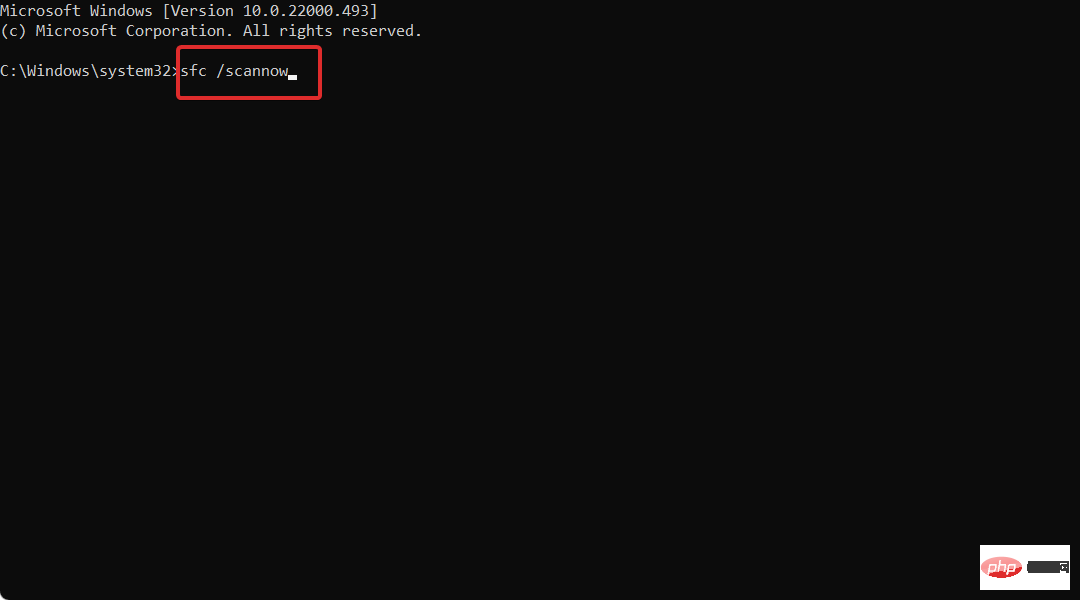
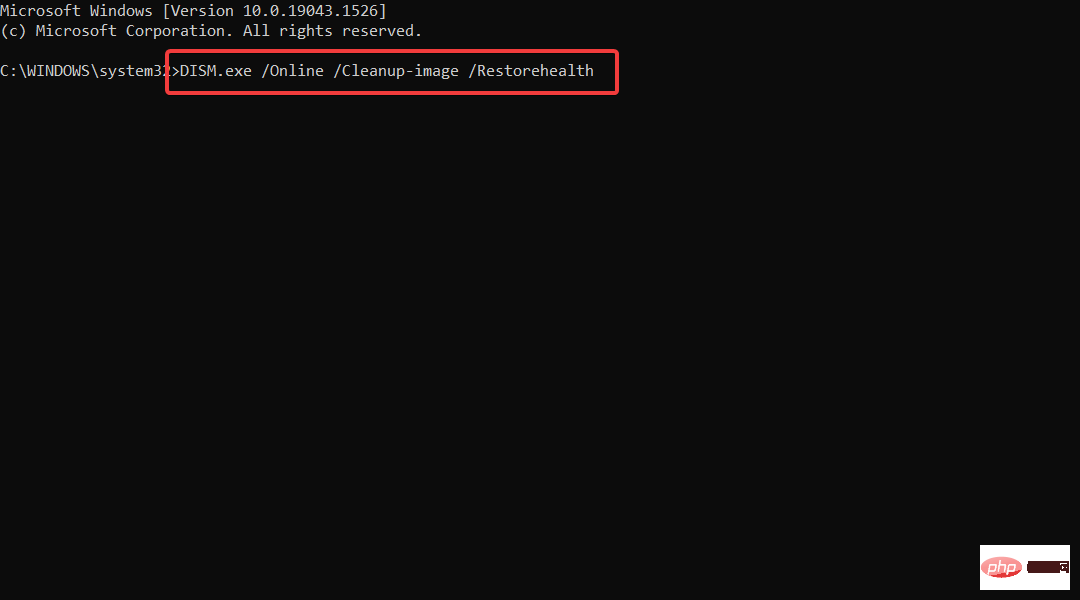
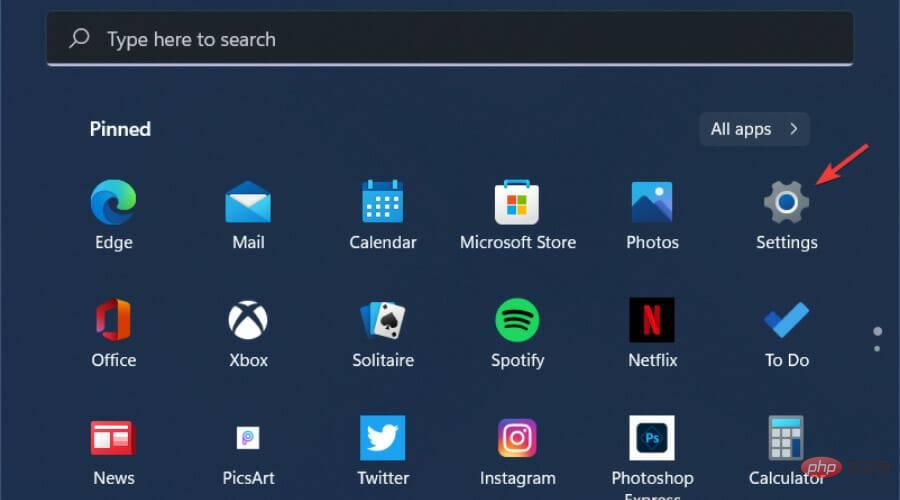 Navigieren Sie zu Windows Update und gehen Sie zu
Navigieren Sie zu Windows Update und gehen Sie zu 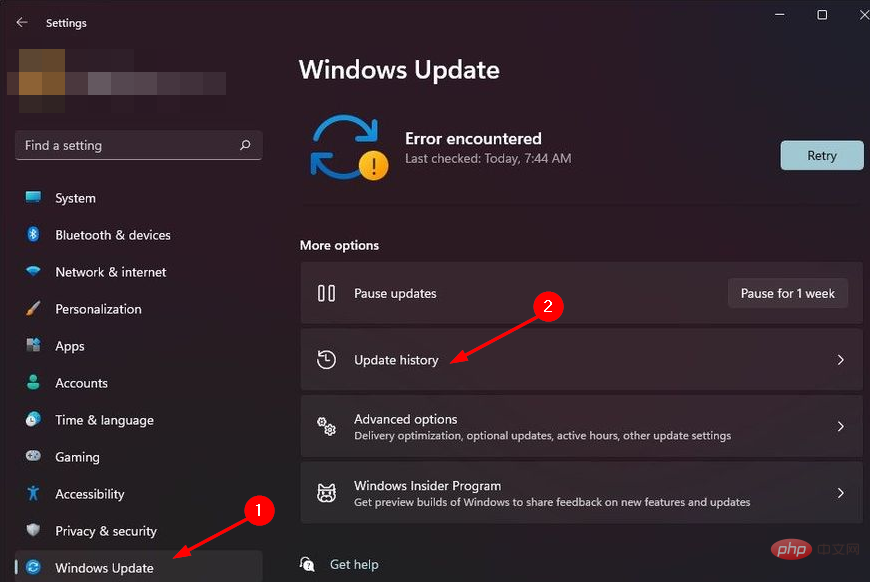 Klicken Sie hier, um Updates zu deinstallieren.
Klicken Sie hier, um Updates zu deinstallieren. 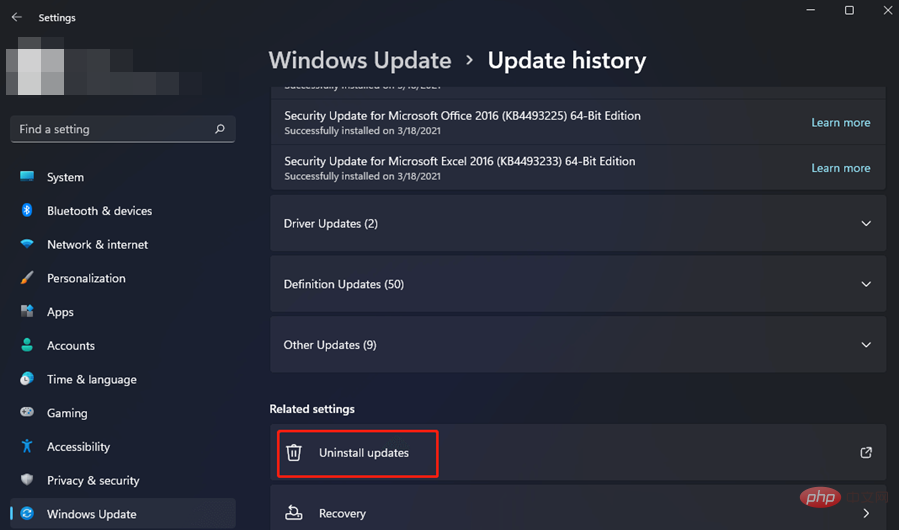 Wählen Sie das neueste Update aus und klicken Sie zum Deinstallieren auf
Wählen Sie das neueste Update aus und klicken Sie zum Deinstallieren auf